Jak dwukrotnie kliknąć myszką
Zwykle wszystkie foldery otwiera się poprzez dwukrotne kliknięcie przycisku myszy. Może to być zarówno znane, jak i niewygodne dla różnych użytkowników. Jeśli ta metoda otwierania folderów jest niewygodna lub występują pewne osobliwości, na przykład awaria myszy komputerowej, możesz ją otworzyć, naciskając jeden przycisk. Jest to dość proste, wystarczy postępować zgodnie z prostym algorytmem.
Algorytm ten pomoże również użytkownikowi w przypadku utraty ustawień lub zmiany ich przez innego użytkownika.
Treść artykułu
Jak dwukrotnie kliknąć myszką
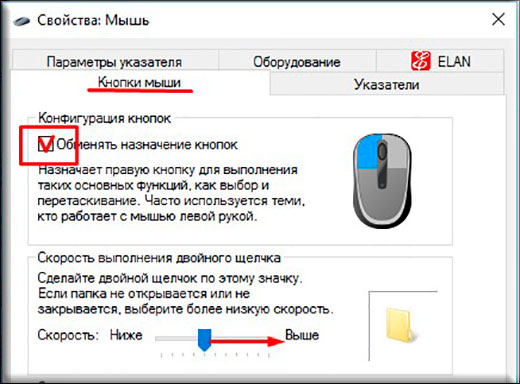 Aby kliknąć dwukrotnie, musisz przejść do dowolnego folderu „Plik” - „Zmień folder i opcje wyszukiwania”.
Aby kliknąć dwukrotnie, musisz przejść do dowolnego folderu „Plik” - „Zmień folder i opcje wyszukiwania”.
Odniesienie! W systemie Windows 10, aby otworzyć podobne menu, należy kliknąć element „Ułóż”.
- Alternatywnym sposobem otwarcia tej opcji jest „Panel sterowania” - „Wygląd i personalizacja” - „Opcje folderów/Eksploratora”.
- W menu, które zostanie otwarte, wybierz zakładkę „Ogólne”.
- W podpozycji „Kliknięcia myszą” możesz skonfigurować możliwość otwierania jednym kliknięciem przycisku i wybierania wskaźnikiem lub wybierania jednym kliknięciem i otwierania dwoma kliknięciami.
- Tutaj możesz także skonfigurować możliwość podkreślania po najechaniu kursorem na folder.
Odniesienie! W tych ustawieniach oprócz podwójnego kliknięcia możesz także skonfigurować sposób otwierania folderu, zarówno w jednym, jak i w kilku oknach.
Jeśli zaznaczysz pole obok „Otwórz za pomocą jednego…”, foldery zostaną wybrane po najechaniu na nie kursorem. Aby je otworzyć, należy raz kliknąć przyciskiem myszy.
Jak włączyć podwójne kliknięcie myszą
 Aby umożliwić podwójne kliknięcie, po prostu wybierz „Otwórz dwukrotnie…” w menu „Opcje folderów”. Następnie folder zostanie wybrany poprzez jednokrotne naciśnięcie przycisku i otwarty poprzez dwukrotne kliknięcie.
Aby umożliwić podwójne kliknięcie, po prostu wybierz „Otwórz dwukrotnie…” w menu „Opcje folderów”. Następnie folder zostanie wybrany poprzez jednokrotne naciśnięcie przycisku i otwarty poprzez dwukrotne kliknięcie.
Co zrobić, jeśli podwójne kliknięcie myszą nie działa
 Mogą się zdarzyć przypadki, gdy zmiana ustawień nie przyniesie korzyści, a skróty otwierają się jednym kliknięciem, a nie podwójnym. Ten problem może wystąpić, gdy sterowniki nie działają poprawnie po aktualizacji.
Mogą się zdarzyć przypadki, gdy zmiana ustawień nie przyniesie korzyści, a skróty otwierają się jednym kliknięciem, a nie podwójnym. Ten problem może wystąpić, gdy sterowniki nie działają poprawnie po aktualizacji.
Aby to naprawić, wybierz „Mój komputer” - „Właściwości” - „Menedżer urządzeń”.
Następnie otwórz podmenu o nazwie „Myszy i inne urządzenia wskazujące”, wybierz podłączoną mysz i kliknij prawym przyciskiem myszy, aby ją usunąć. Następnie musisz ponownie uruchomić komputer. Po ponownym uruchomieniu systemu Windows podłączona mysz powinna ponownie pojawić się na liście urządzeń i problem powinien zniknąć. Jeśli problem nadal występuje, należy zaktualizować sterowniki urządzenia.
Jeśli ta metoda nie pomoże, problem może mieć charakter sprzętowy. Należy sprawdzić integralność kabla lub złącza.
Uwaga! Aby sprawdzić funkcjonalność myszki wystarczy podłączyć ją do innego komputera. Jeśli na innym urządzeniu działa poprawnie, problem może leżeć w samym złączu. Aby go wyeliminować, często wystarczy podłączyć mysz do innego portu. Jeśli problem będzie się powtarzał, przyczyną problemu jest oprogramowanie.

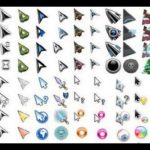




Blok ustawień o nazwie „Kliknięcia myszą” nie jest aktywny. Mysz (i touchpad) wybiera poprzez najechanie myszką i otwiera się jednym kliknięciem.
Jak zmienić opcję otwierania podwójnym kliknięciem?
-Windows 10
— Usunąłem z systemu zarówno mysz, jak i touchpad – nie pomogło
— Ustawiłem otwarcie w rejestrze zarówno pojedynczymi, jak i podwójnymi kliknięciami — nic się nie zmieniło.
Może poprzez ustawienia zasad grupy? Ale nie wiem jak...